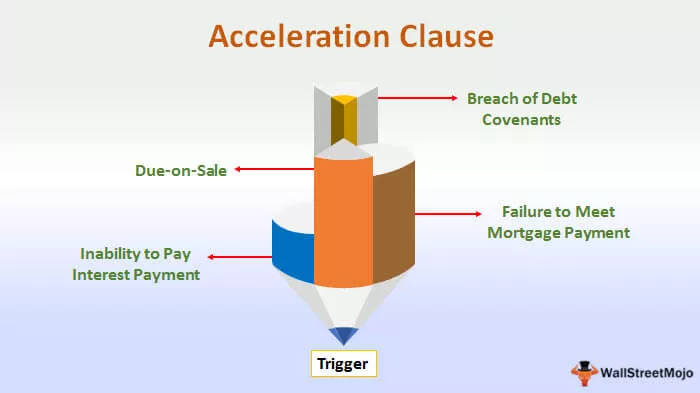Odstrániť kontingenčnú tabuľku v programe Excel
Ako viete, kontingenčná tabuľka sa používa na zhrnutie nespracovaných údajov do informatívnej tabuľky. Kontingenčnú tabuľku môžete ľahko odstrániť vykonaním nasledujúcich jednoduchých krokov; kontingenčná tabuľka všeobecne zobrazuje chybové hlásenie - „nemôžeme vykonať túto zmenu pre vybrané bunky, pretože to ovplyvní kontingenčnú tabuľku“, aby sme chránili náhodné vymazanie údajov.
Ako odstrániť kontingenčnú tabuľku z programu Excel?
Pochopme to na niekoľkých praktických príkladoch.
Príklad č. 1 - Odstránenie kontingenčnej tabuľky
Krok 1:
Ak sa zobrazí správa „Pre vybrané bunky nemôžeme vykonať túto zmenu, pretože to ovplyvní kontingenčnú tabuľku, ako je znázornené na nasledujúcom obrázku,“ potom vyberte celú kontingenčnú tabuľku stlačením kombinácie klávesov Ctrl + A a znova stlačte kláves Delete.

Krok 2:
Vyberte bunku kdekoľvek v kontingenčnej tabuľke, aby sa kontingenčné nástroje zobrazili na páse s nástrojmi.
Kliknite na kartu Vybrať, vyberte celú kontingenčnú tabuľku a stlačte kláves Delete.

alebo vyberte voľbu Vymazať všetko na domovskej stránke tej istej karty >> Vymazať. (Ako je znázornené na nasledujúcom obrázku).

Nespracované dáta:

Údaje kontingenčnej tabuľky:

Príklad č. 2 - Odstráňte kontingenčnú tabuľku uchovaním uložených údajov
V tomto príklade najskôr vytvoríme zálohu údajov kontingenčnej tabuľky, potom kontingenčnú tabuľku odstránime.
- Skopírujte údaje z kontingenčnej tabuľky a vložte ich ako hodnoty do iného umiestnenia, ako je to znázornené na nasledujúcom obrázku.

- Potom postupujte podľa pokynov v časti Odstránenie kontingenčnej tabuľky.
Príklad č. 3 - Odstránenie celého pracovného hárka
Ak chcete odstrániť kontingenčnú tabuľku zo zošita programu Excel, môžete odstrániť celý hárok programu Excel, ktorý má kontingenčnú tabuľku.
Vyberte hárok, v ktorom je umiestnená vaša kontingenčná tabuľka, potom kliknite pravým tlačidlom myši na názov hárka a potom výberom možnosti Odstrániť hárok odstráňte celý hárok, ako je to znázornené na nasledujúcom obrázku.

Tu si treba pamätať:
- Pred odstránením kontingenčnej tabuľky si vždy nezabudnite zálohovať dáta.
Tu si môžete stiahnuť Ako odstrániť kontingenčnú tabuľku v šablóne programu Excel - Odstrániť šablónu kontingenčnej tabuľky v programe Excel